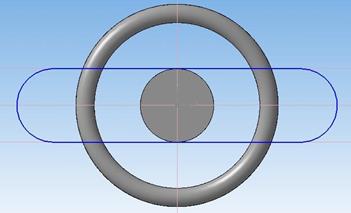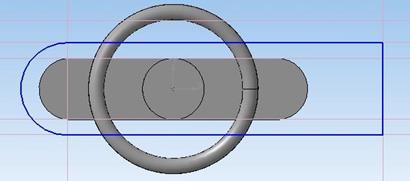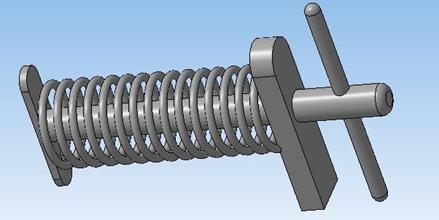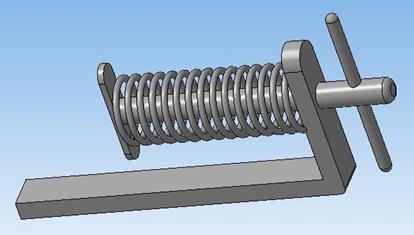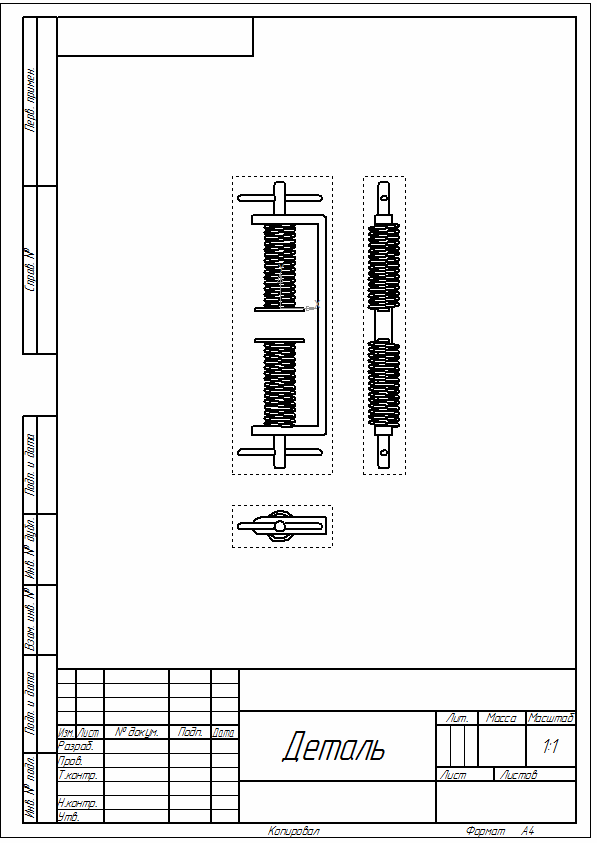Заглавная страница Избранные статьи Случайная статья Познавательные статьи Новые добавления Обратная связь КАТЕГОРИИ: ТОП 10 на сайте Приготовление дезинфицирующих растворов различной концентрацииТехника нижней прямой подачи мяча. Франко-прусская война (причины и последствия) Организация работы процедурного кабинета Смысловое и механическое запоминание, их место и роль в усвоении знаний Коммуникативные барьеры и пути их преодоления Обработка изделий медицинского назначения многократного применения Образцы текста публицистического стиля Четыре типа изменения баланса Задачи с ответами для Всероссийской олимпиады по праву 
Мы поможем в написании ваших работ! ЗНАЕТЕ ЛИ ВЫ?
Влияние общества на человека
Приготовление дезинфицирующих растворов различной концентрации Практические работы по географии для 6 класса Организация работы процедурного кабинета Изменения в неживой природе осенью Уборка процедурного кабинета Сольфеджио. Все правила по сольфеджио Балочные системы. Определение реакций опор и моментов защемления |
Трехмерное моделирование модели с применением операции зеркальное отражение.
Задание №1. Построение модели ручного двухстороннего пресса. Цель задания: Построить трехмерную модель пресса в программе Компас 3DLT. Определения: Ручной пресс - устройство, предназначенное для осуществления запрессовки- выпрессовки различных деталей. Зеркальное отражение –операция, которая создать зеркальную копию тела. Результатом выполнения команды может быть тело, обладающее плоскостью симметрии; новое тело, зеркально симметричное имеющемуся; новая поверхность, зеркально симметричная имеющейся. Порядок выполнения задания №1 1. Запустить программу Компас 3DLT. 2. Выбрать создание детали (Файл Создать Деталь). 3. Выбрать в дереве модели плоскость z-x. 4. На геометрической панели построения выбрать ввод окружностей. 5. Ввести параметры окружности: координаты центра 0,0; диаметр – 4 мм. Нажать кнопку Создать. 6. Закончить редактирование эскиза (повторно нажать на кнопку «эскиз»). 7. На панели редактирования детали выбрать Операция выдавливания. 8. В окне Параметры на вкладке Операция выдавливания установить параметры: обратное направления; расстояние 30 мм; тонкая стенка – нет. Нажать кнопку Создать. 9. Выбрать в дереве модели плоскость z-x. 10. На панели пространственные кривые выбрать операцию Спираль цилиндрическая. 11. Установите следующие параметры: координаты точки привязки – 0,0; число витков – 15; шаг – 2 мм; диаметр – 10 мм. Нажать кнопку Создать.
12. Выбрать в дереве модели плоскость x-y. 13. На геометрической панели построения выбрать ввод окружностей. 14. Ввести параметры окружности: координаты центра 5,0; диаметр – 1 мм. Нажать кнопку Создать. 15. Закончить редактирование эскиза (повторно нажать на кнопку «эскиз»). 16. Выделите Эскиз2 в дереве модели и на панели редактирования детали выбрать Кинематическая операция. 17. В окне Параметры на вкладке Кинематическая операция выбрать кнопку “траектория” и выделить в дереве модели Спираль цилиндрическая1. У становить параметры: тонкая стенка – нет и нажать кнопку Создать.
18. На экране программы должно появиться изображение модели шкива и пружины. 19. Выбрать левую грань шкива, выбрать команду в вкладке Вспомогательная геометрия Смещенная плоскость. Установить следующие параметры: направление смещения – прямое; расстояние –0 мм. Нажать кнопку
Создать объект. 20. Выбрать в дереве модели Смещенную плоскость 1 и включить режим эскиз. 21. На геометрической панели построения выбрать ввод отрезков. 22. Ввести параметры отрезка: координата начала – -6.7,2; координата конца – 6.7,2; стиль линии – основная. Нажать кнопку Создать. Ввести параметры отрезка: координата начала – -6.7,-2; координата конца – 6.7,-2; стиль линии – основная. Нажать кнопку Создать. 23. На геометрической панели построения выбрать ввод дуги по 2 точкам. 24. Соединить начала и концы отрезков с помощью дуг.
25. Закончить редактирование эскиза (повторно нажать на кнопку «эскиз»). 26. На панели редактирования детали выбрать Операция выдавливания. 27. В окне Параметры на вкладке Операция выдавливания установить параметры: прямое направления; расстояние 1 мм; тонкая стенка – нет. Нажать кнопку Создать. 28. Выбрать правую грань шкива, выбрать команду в вкладке Вспомогательная геометрия Смещенная плоскость. Установить следующие параметры: направление смещения – прямое; расстояние –0 мм. Нажать кнопку Создать объект. 29. Выбрать в дереве модели Смещенную плоскость 2 и включить режим эскиз. 30. На геометрической панели построения выбрать ввод отрезков. 31. Ввести параметры отрезка: координата начала – -6.8,3; координата конца – 13.5,3; стиль линии – основная. Нажать кнопку Создать. Ввести параметры отрезка: координата начала – -6.8,-3; координата конца – 13.5,-3; стиль линии – основная. Нажать кнопку Создать. Ввести параметры отрезка: координата начала – 13.5,3; координата конца – 13.5,-3; стиль линии – основная. Нажать кнопку Создать. 32. На геометрической панели построения выбрать ввод дуги по 2 точкам. 33. Соединить начала первых 2 отрезков с помощью дуги по двум точкам.
34. Закончить редактирование эскиза (повторно нажать на кнопку «эскиз»). 35. На панели редактирования детали выбрать Операция выдавливания. 36. В окне Параметры на вкладке Операция выдавливания установить параметры: прямое направления; расстояние 3 мм; тонкая стенка – нет. Нажать кнопку Создать. 37. Выбрать правую грань корпуса, выбрать команду в вкладке Вспомогательная геометрия Смещенная плоскость. Установить следующие параметры: направление смещения – прямое; расстояние –0 мм. Нажать кнопку Создать объект.
38. Выбрать в дереве модели Смещенную плоскость 3 и включить режим эскиз. 39. На геометрической панели построения выбрать ввод окружностей. 40. Ввести параметры окружности: координаты центра 0,0; диаметр – 4 мм. Нажать кнопку Создать. 41. Закончить редактирование эскиза (повторно нажать на кнопку «эскиз»). 42. На панели редактирования детали выбрать Операция выдавливания. 43. В окне Параметры на вкладке Операция выдавливания установить параметры: прямое направления; расстояние 12 мм; тонкая стенка – нет. Нажать кнопку Создать. 44. Выбрать 2 торец (дальний) шкива и на панели редактирования детали выбрать Операция скругление. 45. Установить следующие параметры: радиус скругления – 1мм. 46. Выбрать в дереве модели плоскость z-y. 47. На геометрической панели построения выбрать ввод окружностей. 48. Ввести параметры окружности: координаты центра 0,-40; диаметр – 2 мм. Нажать кнопку Создать. 49. Закончить редактирование эскиза (повторно нажать на кнопку «эскиз»). 50. На панели редактирования детали выбрать Операция выдавливания. 51. В окне Параметры на вкладке Операция выдавливания установить параметры: два направления; расстояние 15 мм; тонкая стенка – нет. Нажать кнопку Создать. 52. С помощью операции скругления – закруглите оба конца ручки, радиус скругления – 1 мм.
53. Выберете нижнею грань корпуса и выберете команду в вкладке Вспомогательная геометрия Смещенная плоскость. Установить следующие параметры: направление смещения – прямое; расстояние –0 мм. Нажать кнопку Создать объект. 54. Выбрать в дереве модели Смещенную плоскость 4 и включить режим эскиз. 55. На геометрической панели построения выбрать ввод отрезков. 56. Ввести параметры отрезка: координата начала – -3,21; координата конца – -3,-33; стиль линии – основная. Нажать кнопку Создать. Ввести параметры отрезка: координата начала –3,-33; координата конца – 3,21; стиль линии – основная. Нажать кнопку Создать. Ввести параметры отрезка: координата начала – 3,21; координата конца – -3,21; стиль линии – основная. Нажать кнопку Создать. Ввести параметры отрезка: координата начала – -3,-33; координата конца – 3,-33; стиль линии – основная. Нажать кнопку Создать. 57. Закончить редактирование эскиза (повторно нажать на кнопку «эскиз»). 58. На панели редактирования детали выбрать Операция выдавливания. 59. В окне Параметры на вкладке Операция выдавливания установить параметры: прямое направления; расстояние 3 мм; тонкая стенка – нет. Нажать кнопку Создать.
60. Выберете левую грань корпуса и выберете команду в вкладке Вспомогательная геометрия Смещенная плоскость. Установить следующие параметры: направление смещения – прямое; расстояние –0 мм. Нажать кнопку Создать объект. 61. Выбрать в дереве модели Смещенную плоскость 5 и выберете команду в вкладке Зеркальное отражение. Нажать кнопку Создать объект. 62. На экране программы должно появиться изображение ручного пресса.
63. Сохранить полученную модель на диске под именем Пресс.m3d. 64. Выбрать создание чертежа формат А4(Файл Создать Чертеж).
65. Выбрать через в меню программы вставку главных видов из модели Пресс.m3d (Вставка Вид с модели Стандартные Выбор файла). 66. Разместить три вида посередине чертежа. 67. Проставить основные размеры на каждом из видов. Заполнить основные надписи чертежа. Контрольные вопросы к заданию №1. 1) Что такое зеркальное копирование? 2) Дайте определение пространственных кривых, что они позволяют сделать. 3) Как сложные объекты разбиваются на более простые? 4) Как построить главные виды по модели.
Практическая работа №11.
|
|||||||||||||
|
Последнее изменение этой страницы: 2021-02-07; просмотров: 531; Нарушение авторского права страницы; Мы поможем в написании вашей работы! infopedia.su Все материалы представленные на сайте исключительно с целью ознакомления читателями и не преследуют коммерческих целей или нарушение авторских прав. Обратная связь - 3.147.61.49 (0.024 с.) |